在我们日常生活中,手机已经成为了不可或缺的工具之一,而小米手机作为一款性价比极高的智能手机,拥有着许多实用的功能,其中之一便是截取长屏幕的功能。通过这项功能,用户可以在一次截屏中,完整地保存整个页面的内容,无需多次滑动截取。小米手机怎样截取长屏幕呢?下面就让我们一起来了解一下。
小米手机怎样截取长屏幕
方法如下:
1.第一步哈,先确定你要截屏的界面。这里就以桌面为例,我们在屏幕上下滑。
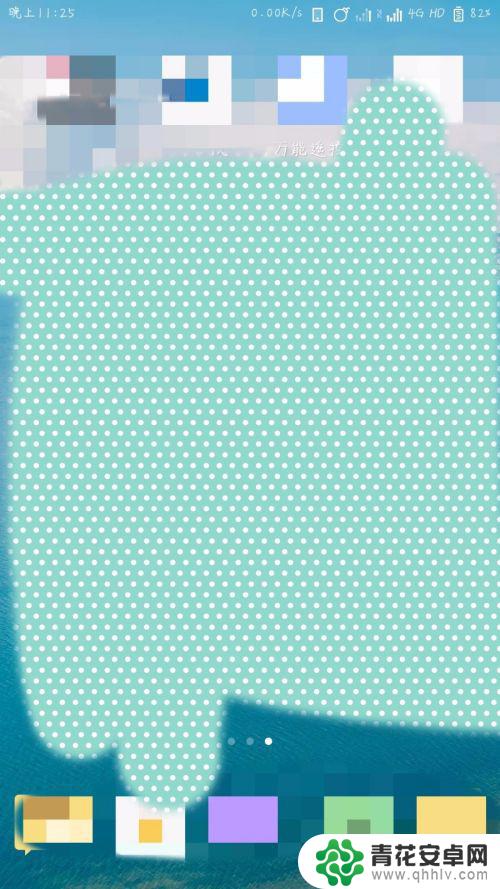
2.进入菜单栏主界面,然后向左滑动手指,准备进入更多的功能栏。(操作如图)
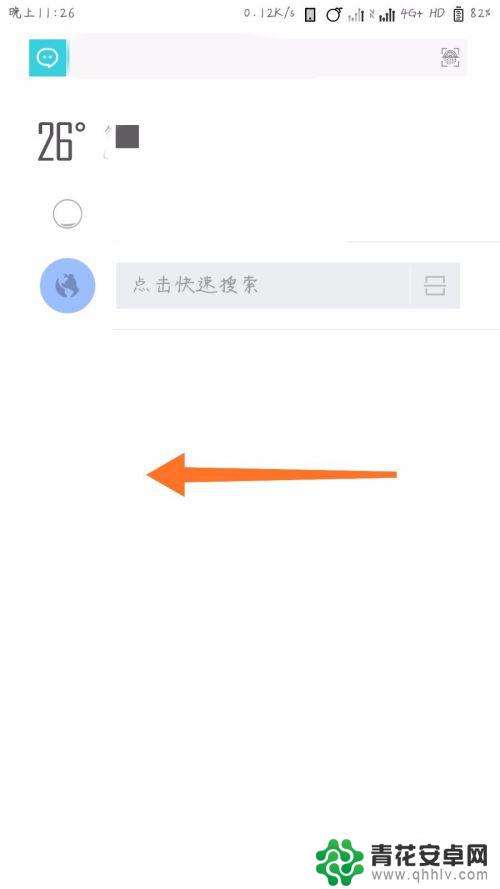
3.进入各种功能界面,下拉找到——截屏。我们点击截屏,系统自动生成当前停留页面的图片。第一步截屏完成,接下来就是截长屏了。
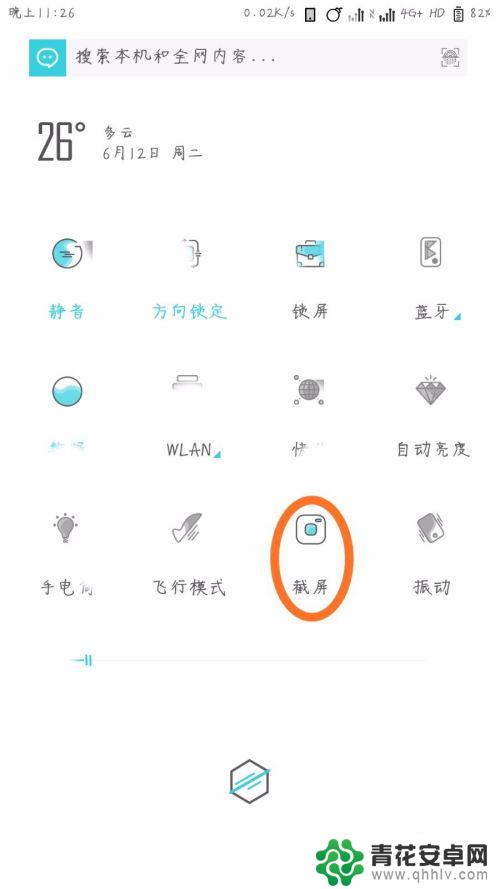
4.很多人都不知道小米手机长屏怎么截取,这也是正常的,因为藏得太隐蔽了。我们截完短屏后,立即点击侧边生成的截屏图片。进入截图预览界面,然后点击左下角的——截长屏。
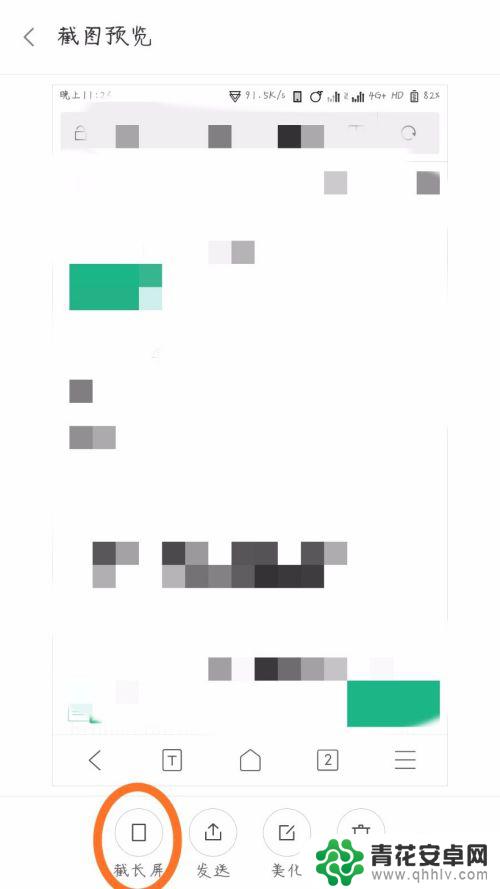
5.进入滚动截屏界面,在系统提示下手动调整截屏末端后点击下方——结束截长屏。(就是调整需要截屏的位置)
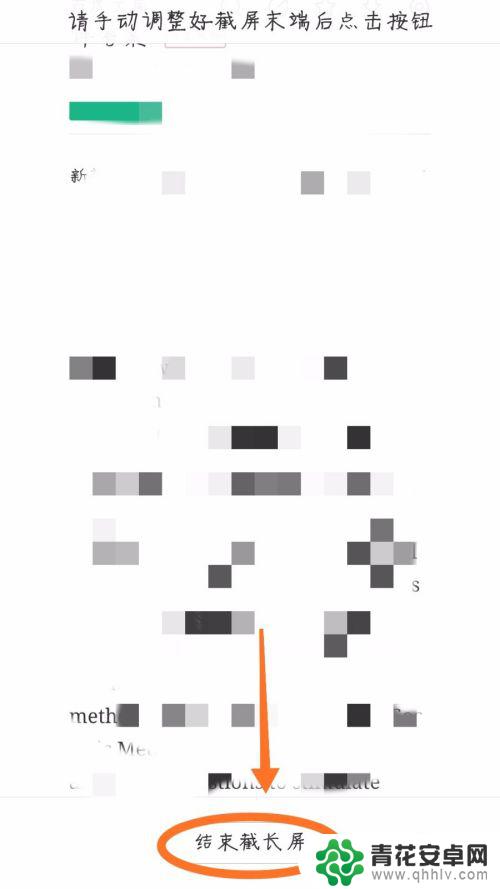
6.最后,如图所示,一张明显比普通截图要长的屏就这么生成了。系统自动保存在相册中,可以随时查看哦!
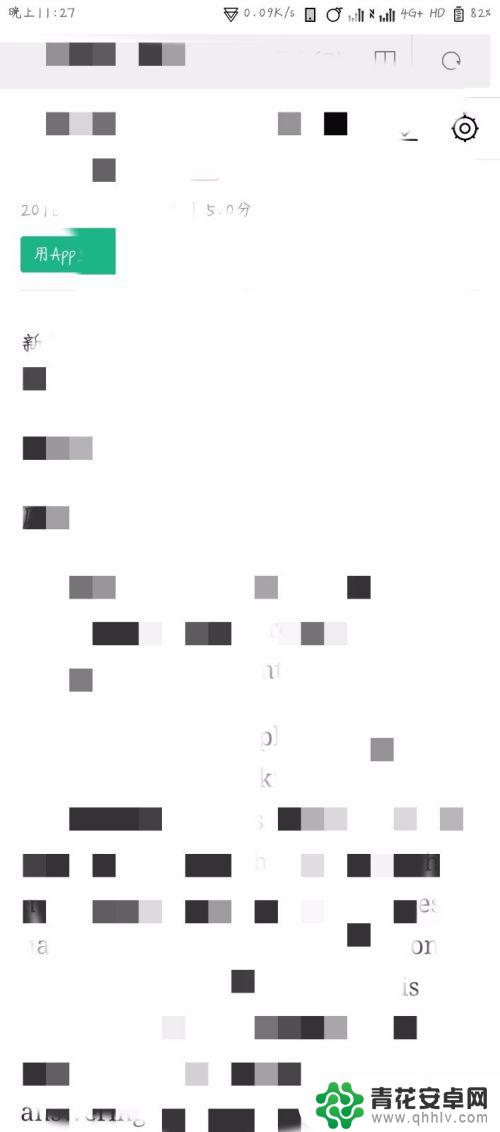
以上就是小米手机截图长屏的全部内容,如果你也遇到了相同的问题,可以参考本文中介绍的步骤来解决,希望对你有所帮助。










